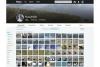Formatul de document portabil sau fișierele PDF care pot fi vizualizate cu programul Adobe Reader, accesibil gratuit, conțin adesea imagini încorporate. Instrumentul snapshot din Adobe Reader vă permite să copiați orice parte a unui fișier PDF în clipboard-ul Windows ca obiect grafic. Utilizați Paint, un program de editare de imagini inclus în Windows, pentru a salva imaginea capturată ca fișier.
Pasul 1
Faceți dublu clic pe fișierul PDF pentru a-l deschide în Adobe Reader.
Videoclipul zilei
Pasul 2
Derulați în jos sau în sus documentul PDF pentru a găsi imaginea pe care trebuie să o capturați.
Pasul 3
Faceți clic pe meniul „Instrumente” din Adobe Reader și alegeți „Selectați și măriți”. Apoi faceți clic pe „Snapshot Tool”.
Pasul 4
Apăsați butonul stâng al mouse-ului și desenați un dreptunghi în jurul imaginii. Eliberați butonul stâng al mouse-ului pentru a copia imaginea în clipboard-ul Windows.
Pasul 5
Faceți clic pe „Start” în Windows și apoi deschideți „Toate programele”.
Pasul 6
Deschideți folderul „Accesorii” și faceți clic pe „Vopserea” pentru a porni editorul grafic Windows.
Pasul 7
Faceți clic pe meniul „Editare” din Paint și alegeți „Lipire” pentru a insera imaginea selectată în fișierul PDF în fereastra editorului.
Pasul 8
Faceți clic pe meniul „Fișier” și selectați opțiunea „Salvare ca”.
Pasul 9
Selectați formatul grafic dorit, cum ar fi JPEG, TIFF, GIF sau PNG pentru imagine în caseta „Salvare ca tip”.
Pasul 10
Tastați orice nume de fișier în câmp și faceți clic pe butonul „Salvare” pentru a salva imaginea capturată din fișierul PDF pe computer.